- Inhaltsverzeichnis
- Index
- Glossar
Datenaustausch mit DXF-DWG
Batch Konverter
Mit diesem extrem leistungsfähigen Tool sind Sie in der Lage, komplette CDs in einem einzigen Durchgang aus dem DWG- und/oder DXF- Format in das MegaCAD PRT- Format umzusetzen. Gleiches gilt auch, wenn Sie viele Dateien aus dem MegaCAD Format in das DXF- Format umsetzen wollen, um z.B. Ihren Kunden Katalogzeichnungen im Standard DXF- Format zur Verfügung zu stellen.
Sie finden in MegaCAD unter Datei den Menüpunkt Batch Import/Export. Starten Sie diesen Menüpunkt, erscheint diese Maske.
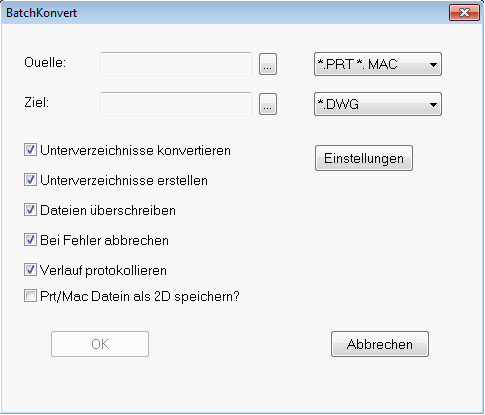
Unter Quelle geben Sie das Verzeichnis an, aus dem heraus Sie Dateien exportieren oder importieren wollen. Bei Ziel tragen Sie das Zielverzeichnis ein, in dem Sie nach dem gewünschten Vorgang die konvertierten Dateien haben möchten.. Beachten Sie bitte, dass es nicht möglich ist, den Konverter zur Konvertierung zwischen gleichen Formatfamilien einzusetzen, also DXF- in DWG oder PRT- in MAC- Format.
IMPORT:
Sie bestimmen es durch die Auswahl der Endungen hinter den angegebenen Verzeichnissen. Dabei haben Sie die Wahl zwischen
DXF-
DWG-
DXF und DWG
Als Zielformat können Sie sich in diesem Fall sofort zwischen PRT- oder MAC- Format entscheiden. So können Sie komplette Bauteillisten eines Herstellers mit einem Schlag in das MegaCAD- Bauteilformat (vormals Macros genannt) umsetzen
EXPORT:
Hier haben Sie die Wahl, ob Sie nur Makros (*.mac), Zeichnungen (*.prt) oder beide Dateiformate in das DWG- oder DXF- Format wandeln wollen.
Optionen:
Unterverzeichnisse konvertieren:
Ist diese Option aktiv, durchsucht der Konverter alle Unterverzeichnisse des Quellverzeichnisses nach den im oberen Dropdownfeld angegebenen Dateitypen. Ist diese Option nicht aktiv, werden nur die Dateien im angegebenen Verzeichnis ohne Berücksichtigung von evtl. vorhandenen Unterverzeichnissen konvertiert.
Unterverzeichnisse erstellen
es wird bei aktiver Option ein genaues Abbild der Quellverzeichnisstruktur im Zielverzeichnis angelegt. Jede konvertierte Datei wird dann unter Ihrem Originalnamen (dann natürlich mit der Endung prt) im entsprechenden Zielverzeichnis gespeichert. Bei nicht-aktiver Option werden alle Dateien in das angegebene Zielverzeichnis geschrieben. Sind in der Quellverzeichnisstruktur Dateien gleichen Namens, bleibt die zuletzt konvertierte Datei bestehen
Dateien überschreiben
sollte sich in dem Zielverzeichnis bereits eine Datei gleichen Namens befinden, wird sie bei aktiver Option überschrieben. Ist die Option nicht aktiv, bleiben die bereits vorhandenen Dateien bestehen.
Beim Fehler abbrechen:
beim ersten auftretenden Fehler wird der gesamte Konvertierungsvorgang abgebrochen. Alle bis dahin erfolgreich konvertierten Dateien bleiben bestehen. Bei nicht aktiver Option wird die fehlerhafte Datei übergangen und bei der nächsten Datei der Vorgang fortgesetzt.
Verlauf protokollieren:
bei aktiver Option wird in der obersten Ebene des Zielverzeichnisses eine Datei protokoll.txt angelegt. Hierin finden sich Angaben zu erfolgreich konvertierten Dateien bzw. Fehlermeldungen, wenn es bei einer der Dateien zu einem Problem gekommen ist und die Konvertierung abgebrochen werden musste.


